广州市中小学教师继续教育网教师信息更新操作手册
- 格式:pdf
- 大小:1.52 MB
- 文档页数:9
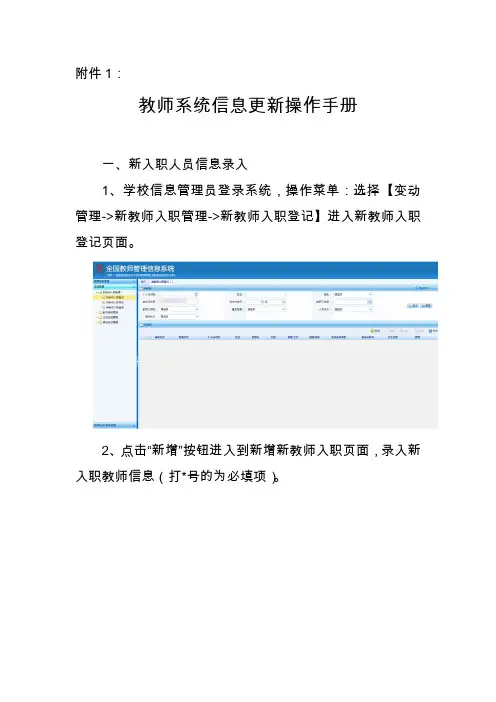
附件1:教师系统信息更新操作手册一、新入职人员信息录入1、学校信息管理员登录系统,操作菜单:选择【变动管理->新教师入职管理->新教师入职登记】进入新教师入职登记页面。
2、点击“新增”按钮进入到新增新教师入职页面,录入新入职教师信息(打*号的为必填项)。
3、勾选出需要报送的数据,然后点击“报送”按钮,即可将数据报送,新教师入职登记页面刷新。
4、选择【变动管理->新教师入职管理->新教师入职审核】进入新教师入职审核页面,勾选需要审核的数据(可审核一条也可批量审核),点击“审核”按钮即可进入到审核页面,学校信息管理员和上级主管部门信息管理员审核后,完成教师信息审核。
5、详细操作方法,请参考《全国教师信息系统学校用户操作手册》第8章“新教师入职管理”。
二、个人信息修改(一)已审核信息变更该功能用于处理教师信息发生变化且不能通过日常维护来实现变更的或数据录入错的情况。
学校用户(录入)对包含有错误信息的教师信息,或因其它原因需要变更的教师信息,提出变更申请。
学校用户录入变更内容,信息变更的新增、修改和查看界面标会标记出变更前、后的不同。
1、需修改个人信息的老师找到本校学校教师系统信息管理员2、信息管理员通过本校信息管理员账号登录系统3、选择【教师信息管理->已审核信息变更->变更申请】进入变更申请页面。
4、新增教师修改信息,修改需修改的信息5、点击“报送”按钮,报送审核。
6、【教师信息管理->已审核信息变更->变更审核】进入变更审核页面,勾选需要审核的数据,审核通过完成教师个人信息修改。
如果修改受控字段则需要上级主管部门信息管理员进行进一步审核(受控字段为红色标签内容)7、详细操作方法,请参考《全国教师信息系统学校用户操作手册》第7章“已审核信息变更”(二)日常维护该功能用于维护有个人标识码的、除基本信息外的教师信息,如工作经历、学习经历等。
例如:系统中教师的学历提升,需要增加学历信息,可通过该功能来实现。
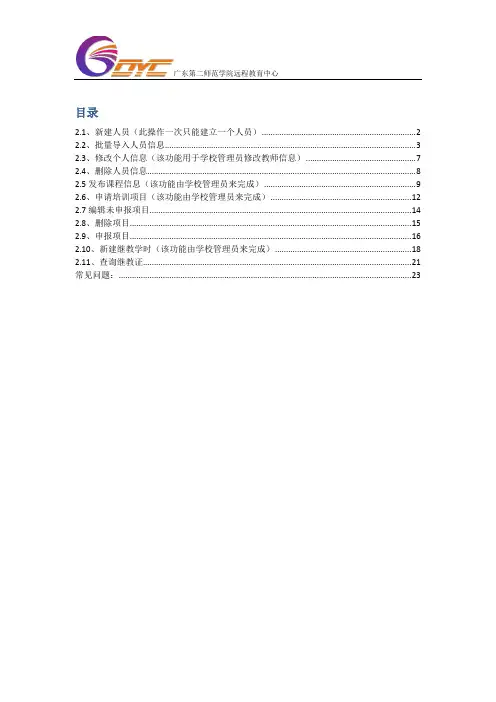
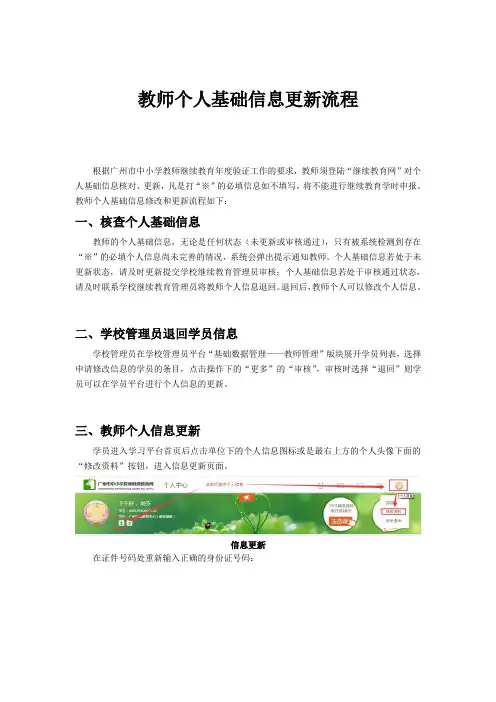
教师个人基础信息更新流程
根据广州市中小学教师继续教育年度验证工作的要求,教师须登陆“继续教育网”对个人基础信息核对、更新,凡是打“※”的必填信息如不填写,将不能进行继续教育学时申报。
教师个人基础信息修改和更新流程如下:
一、核查个人基础信息
教师的个人基础信息,无论是任何状态(未更新或审核通过),只有被系统检测到存在“※”的必填个人信息尚未完善的情况,系统会弹出提示通知教师。
个人基础信息若处于未更新状态,请及时更新提交学校继续教育管理员审核;个人基础信息若处于审核通过状态,请及时联系学校继续教育管理员将教师个人信息退回。
退回后,教师个人可以修改个人信息。
二、学校管理员退回学员信息
学校管理员在学校管理员平台“基础数据管理——教师管理”版块展开学员列表,选择申请修改信息的学员的条目,点击操作下的“更多”的“审核”,审核时选择“退回”则学员可以在学员平台进行个人信息的更新。
三、教师个人信息更新
学员进入学习平台首页后点击单位下的个人信息图标或是最右上方的个人头像下面的“修改资料”按钮,进入信息更新页面。
信息更新
在证件号码处重新输入正确的身份证号码:
修改信息
输入完毕后,点击页面最下方的“提交审核”,进入学校管理员审核环节。
四、学校管理员审核
在基础信息管理页面选择重新更新信息的学员记录,点击操作下的“审核”按钮。
更新信息审核
学校管理员在信息审核页面选择审核结果,点击提交,若情况属实,审核通过,则学员端信息完成更新。
五、查看修改后的信息
学员登录学员平台后可进入“信息更新”版块或在“新增个人申报继续教育学时”页面
查看身份证信息是否已经修改正确。
查看信息是否修改成功。
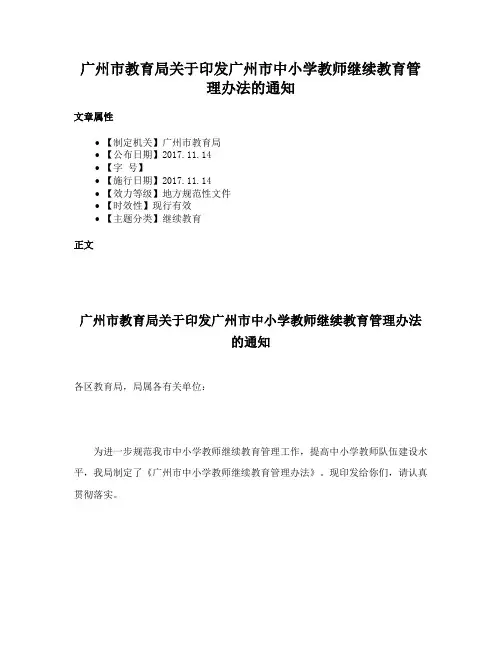
广州市教育局关于印发广州市中小学教师继续教育管理办法的通知文章属性•【制定机关】广州市教育局•【公布日期】2017.11.14•【字号】•【施行日期】2017.11.14•【效力等级】地方规范性文件•【时效性】现行有效•【主题分类】继续教育正文广州市教育局关于印发广州市中小学教师继续教育管理办法的通知各区教育局,局属各有关单位:为进一步规范我市中小学教师继续教育管理工作,提高中小学教师队伍建设水平,我局制定了《广州市中小学教师继续教育管理办法》。
现印发给你们,请认真贯彻落实。
广州市教育局2017年11月14日(联系人:金冬明,联系电话:22083741)广州市中小学教师继续教育管理办法第一章总则第一条为了提高广州市中小学教师队伍整体素质,促进教师专业发展,适应广州经济及社会发展,进一步加强广州市中小学教师继续教育制度化、规范化建设,建立继续教育学时管理制度,加强对我市中小学教师继续教育培训机构、培训项目、培训课程、培训质量等管理,构建完善的市、区、校三级的中小学教师继续教育管理体系,依据国家教育部《中小学教师继续教育规定》、《关于大力推行中小学教师培训学分管理的指导意见》,国家人力资源和社会保障部《专业技术人员继续教育规定》,省人大《广东省专业技术人员继续教育管理条例》等文件精神,特制定本办法。
第二条本办法适用于广州市中小学教师继续教育各环节的相关主体。
本办法所指的“中小学教师”是指广州区域内政府办学与社会力量办学相关机构中具有中小学教师资格的各级各类在职教师。
包括公办与民办的普通中学、中等职业学校、特殊教育学校、小学、幼儿园的专任教师及中小学实验教师(实验管理员)与图书管理员;市、区两级教研机构,科研机构,电教机构,少年宫,教师培训机构和校外教育机构中具有教师资格的在职人员(以下统一简称“中小学教师”)。
第三条参加继续教育是中小学教师的权利和义务,是中小学教师资格定期再注册、专业技术职务资格晋升、年度考核和评优评先等的重要条件。
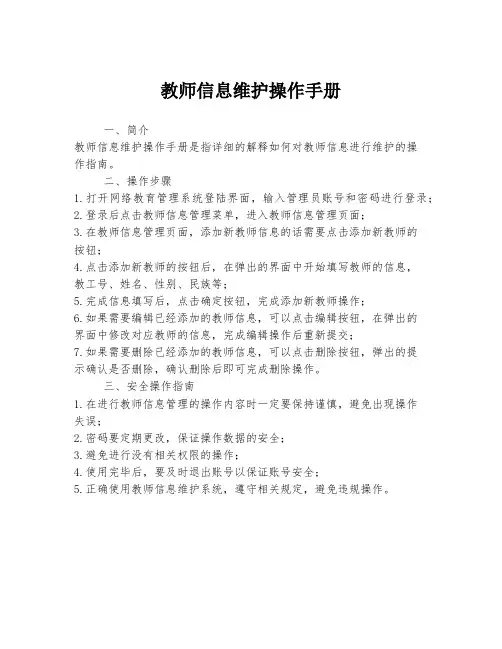
教师信息维护操作手册
一、简介
教师信息维护操作手册是指详细的解释如何对教师信息进行维护的操
作指南。
二、操作步骤
1.打开网络教育管理系统登陆界面,输入管理员账号和密码进行登录;
2.登录后点击教师信息管理菜单,进入教师信息管理页面;
3.在教师信息管理页面,添加新教师信息的话需要点击添加新教师的
按钮;
4.点击添加新教师的按钮后,在弹出的界面中开始填写教师的信息,
教工号、姓名、性别、民族等;
5.完成信息填写后,点击确定按钮,完成添加新教师操作;
6.如果需要编辑已经添加的教师信息,可以点击编辑按钮,在弹出的
界面中修改对应教师的信息,完成编辑操作后重新提交;
7.如果需要删除已经添加的教师信息,可以点击删除按钮,弹出的提
示确认是否删除,确认删除后即可完成删除操作。
三、安全操作指南
1.在进行教师信息管理的操作内容时一定要保持谨慎,避免出现操作
失误;
2.密码要定期更改,保证操作数据的安全;
3.避免进行没有相关权限的操作;
4.使用完毕后,要及时退出账号以保证账号安全;
5.正确使用教师信息维护系统,遵守相关规定,避免违规操作。
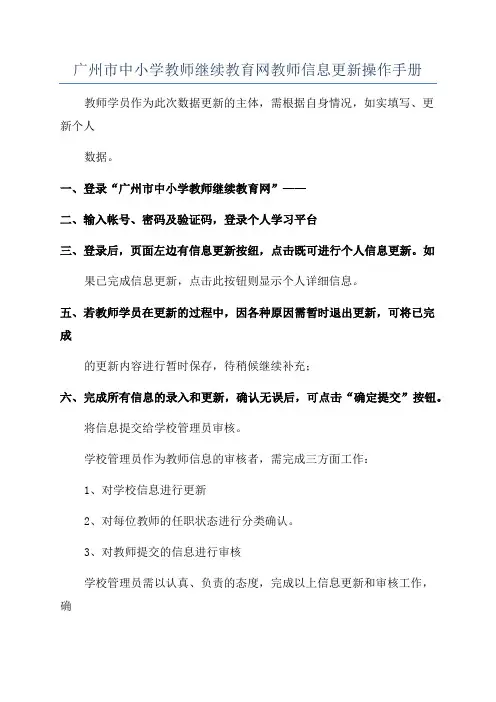
广州市中小学教师继续教育网教师信息更新操作手册教师学员作为此次数据更新的主体,需根据自身情况,如实填写、更新个人数据。
一、登录“广州市中小学教师继续教育网”——二、输入帐号、密码及验证码,登录个人学习平台三、登录后,页面左边有信息更新按纽,点击既可进行个人信息更新。
如果已完成信息更新,点击此按钮则显示个人详细信息。
五、若教师学员在更新的过程中,因各种原因需暂时退出更新,可将已完成的更新内容进行暂时保存,待稍候继续补充;六、完成所有信息的录入和更新,确认无误后,可点击“确定提交”按钮。
将信息提交给学校管理员审核。
学校管理员作为教师信息的审核者,需完成三方面工作:1、对学校信息进行更新2、对每位教师的任职状态进行分类确认。
3、对教师提交的信息进行审核学校管理员需以认真、负责的态度,完成以上信息更新和审核工作,确保各项信息的真实性。
一、登录“广州市中小学教师继续教育网”——二、点击“综合管理平台”,输入帐号、密码,“登录用户”角色选择“学校管理专区”,点击登录;三、在“管理者管理”栏目中,选择“学校信息设置”,对学校名称、学校管若学校是在合并前取得办学许可证的,则学校名称以学校按现行政区对外使用的公章为准;若学校是在区域合并后取得办学许可证的,则学校名称应与办学许可证上的保持一致)如广州市东山区培正小学,应该改成广州市越秀区培正小学。
四、在“管理者管理”栏目中,选择“基础信息管理”;五、在“学员信息”中,可看到该校所有教师的列表,学校管理员首先需根据每位教师目前的任职状态进行分类操作;任职状态分别有“在职”、“临聘”、“离职”、“退休”四种;若归档后,“证件状态”显示为“一人多号”,则学校管理员需将此类学员的信息进行整理,说明该学员拥有哪些学号,需保留的多个学号合并后,学校管理员再进行进行信息的更新审核。
六、完成分类操作后,再对“更新状态”为“未审核”的教师信息进行“审核”。
七、若确认教师的各项数据无误,在“审核信息”中选择“通过”,并则点击“提交”即可;八、若发现教师的部分信息录入错误,则需在“审核信息”中选择“重新更新”,并在“审核意见”中填入需要教师重新更新的内容或其他意见;学校管理员需保证对所有教师的信息都最终审核“通过”九、若学校管理员想查看目前该校信息更新的整体情况,可通过“基础信息统计”功能查询。
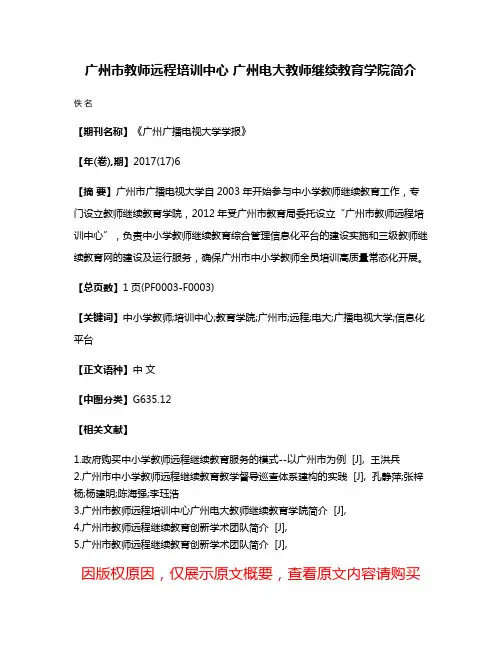
广州市教师远程培训中心广州电大教师继续教育学院简介佚名
【期刊名称】《广州广播电视大学学报》
【年(卷),期】2017(17)6
【摘要】广州市广播电视大学自2003年开始参与中小学教师继续教育工作,专门设立教师继续教育学院,2012年受广州市教育局委托设立“广州市教师远程培训中心”,负责中小学教师继续教育综合管理信息化平台的建设实施和三级教师继续教育网的建设及运行服务,确保广州市中小学教师全员培训高质量常态化开展。
【总页数】1页(PF0003-F0003)
【关键词】中小学教师;培训中心;教育学院;广州市;远程;电大;广播电视大学;信息化平台
【正文语种】中文
【中图分类】G635.12
【相关文献】
1.政府购买中小学教师远程继续教育服务的模式--以广州市为例 [J], 王洪兵
2.广州市中小学教师远程继续教育教学督导巡查体系建构的实践 [J], 孔静萍;张梓杨;杨建明;陈海强;李珏浩
3.广州市教师远程培训中心广州电大教师继续教育学院简介 [J],
4.广州市教师远程继续教育创新学术团队简介 [J],
5.广州市教师远程继续教育创新学术团队简介 [J],
因版权原因,仅展示原文概要,查看原文内容请购买。
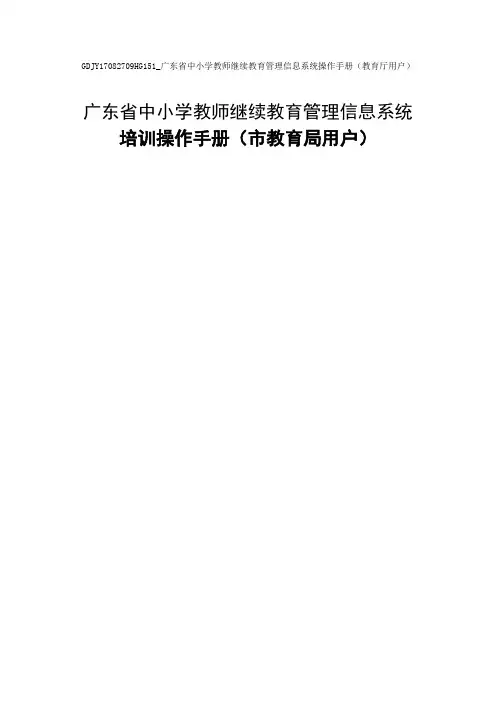
GDJY17082709HG151_广东省中小学教师继续教育管理信息系统操作手册(教育厅用户)广东省中小学教师继续教育管理信息系统培训操作手册(市教育局用户)目录目录 (2)第一章系统介绍 (1)1.1. 系统描述 (1)1.2. 系统地址 (1)1.3. 系统账号及密码 (1)1.4. 业务流程 (1)1.4.1. 国培 (1)1.4.2 省培 (15)1.4.3 公告管理 (30)1.4.4 学校行政区划调整 (31)1.4.5 用户组 (33)广东省高校教师岗前培训系统培训操作手册第一章系统介绍1.1.系统描述1.2.系统地址系统地址:/jspx/1.3.系统账号及密码市教育局用户账号:账号密码:初始密码注:该密码只能用于初次登录系统,请修改!1.4.业务流程1.4.1.国培1.4.1.1项目库管理1.4.1.1.1 查看项目库管理的项目列表➢第一步:点击“项目库管理(市)”即可查看子项目列表➢第二步:点击子项目名称,即可查看指定的项目详情信息,包括培训班期信息进入查看的项目详细信息1.4.1.1.2 设置计划任务➢第一步:勾选一个子项目,单击“计划任务”,即可查看省教育厅设置的指定计划时间➢第二步:单击“增加”按钮,可以设置下级(区县或学校)在省级指定计划时间内设置计划任务时间(如果不操作此步默认使用省教育厅给予的计划任务时间)➢第三步:单击“保存”按钮,保存对计划任务的修改1.4.1.2 名额分配-市1.4.1.2.1查看子项目详细信息➢第一步:单击子项目名称,可以查看子项目的详细信息1.4.1.2.2开发全地区报名➢第一步:勾选一个子项目,单击“开放全地区报名”,就可以对该子项目开放到本市的地区都可以报名1.4.1.2.3查看班期分配情况➢第一步:单击“班期分配情况”按钮,对子项目的班期进行分配,选择分配的区县和名额分配,名额分配要分配完,如果已经分配则直接进入查看分配情况(一)未完成分配进入页面(二)完成分配进入页面➢第二步:点击“下一步”按钮,到名额分配去如果分配地区有误,点击“修改地区”按钮,返回上一步地区分配➢第三步:填入分配名额后,点击“保存”按钮,先保存数据,后才点击“提交”按钮,才能完成名额分配1.4.1.2.4申请调额➢第一步:单击“申请调额”,该功能是如果上级(省级)分配的名额不够,可以对此子项目调额申请➢第二步:填写完需申请调额数量,点击“保存”,保存信息➢第三步:点击“提交”按钮,申请调额申请将由选择上级审核➢第四步:选择送审的上级用户,点击“送审”按钮➢第四步:点击“查看”按钮,可以查看送审进度1.4.1.3 调额审核1.4.1.3.1审核➢第一步:单击“审核”,进入审核指定的调额申请➢第二步:填写完审核结果,单击“审核/审批/备案”按钮,完成审核1.4.1.3.2查看➢第一步:单击“查看”,可以查看当前的审核进度和结果1.4.1.4参训管理-市1.4.1.4.1 参训报名情况➢第一步:点击“参训报名情况”按钮,进入查看参训报名情况➢第二步:点击“查看报名表”,可以查看指定报名教师的详细信息如果尚未审核该教师,则查看教师信息并提交审核结果,如果审核通过可以不写审核意见,如果审核不通过,则需要些审核意见。
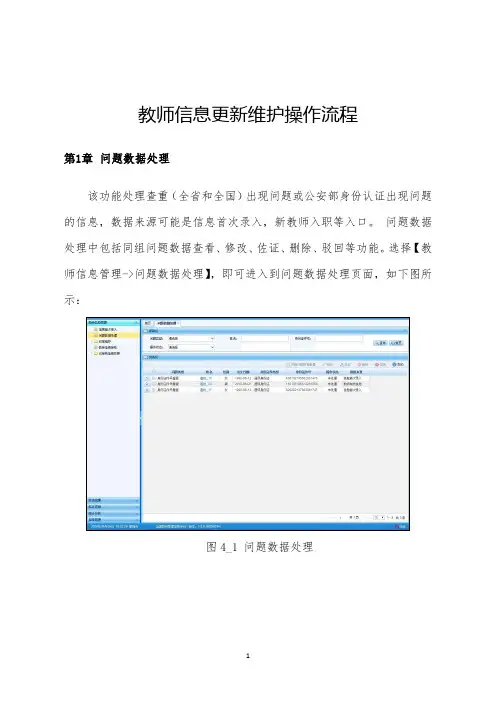
教师信息更新维护操作流程第1章问题数据处理该功能处理查重(全省和全国)出现问题或公安部身份认证出现问题的信息,数据来源可能是信息首次录入,新教师入职等入口。
问题数据处理中包括同组问题数据查看、修改、佐证、删除、驳回等功能。
选择【教师信息管理->问题数据处理】,即可进入到问题数据处理页面,如下图所示:图4_1 问题数据处理1.1 同组问题数据查看若用户想要对某条问题数据查看具体冲突的地方,勾选要查看的数据(每次只能勾选一条数据),然后点击“同组问题数据查看”按钮,即可进入到同组问题数据详情页面,如下图所示:图4_2 同组问题数据查看1.2修改若用户想要对问题数据进行修改,先勾选需要修改的数据(每次只能勾选一条数据),然后点击“修改”按钮,即可进入到修改问题信息页面,如下图所示:图4_3 修改问题信息只能修改有问题的重复数据项,其他数据项不能修改,修改完成后,点击保存按钮即可保存修改后的数据,点击取消按钮,会放弃修改返回列表界面。
修改保存后的数据会自动报送,由上级进行问题数据审核。
1.3佐证用户想要将问题数据进行佐证(即证明本条记录无误),先勾选需要佐证的记录,然后点击“佐证”按钮,进入佐证问题信息页面,如下图所示:图4_4 佐证问题信息佐证必须提供佐证材料(建议上传能证明本人身份的文件)。
点击“添加”按钮进入多附件上传页面,可添加相应文件,如下图所示:图4_5 多附件上传选择要上传的文件后,点击“上传”按钮即可将文件上传,关闭多附件上传页面。
点击“保存”按钮即可保存,系统提示:“确认要佐证该记录吗?”,点击“确定”按钮即可提交佐证信息,数据将自动报送由上级进行问题数据审核。
1.4删除用户想要将问题数据处理的数据删除时(删除数据时可删除一条也可同时删除多条数据),先勾选出需要删除的数据,然后点击“删除”按钮,系统提示:“确认要删除记录吗?”,点击“确定”即可删除。
此时,系统会自动处理与之冲突其他同组数据。
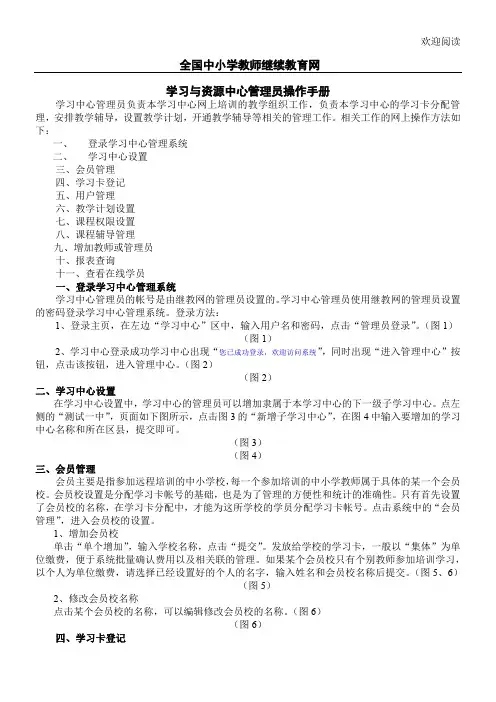
欢迎阅读全国中小学教师继续教育网学习与资源中心管理员操作手册学习中心管理员负责本学习中心网上培训的教学组织工作,负责本学习中心的学习卡分配管理,安排教学辅导,设置教学计划,开通教学辅导等相关的管理工作。
相关工作的网上操作方法如下:一、 登录学习中心管理系统二、 学习中心设置三、会员管理四、学习卡登记11)2点左校。
管理”,进入会员校的设置。
1、增加会员校单击“单个增加”,输入学校名称,点击“提交”。
发放给学校的学习卡,一般以“集体”为单位缴费,便于系统批量确认费用以及相关联的管理。
如果某个会员校只有个别教师参加培训学习,以个人为单位缴费,请选择已经设置好的个人的名字,输入姓名和会员校名称后提交。
(图5、6)(图5)2、修改会员校名称点击某个会员校的名称,可以编辑修改会员校的名称。
(图6)(图6)四、学习卡登记在系统中点击“学习卡登记”,设置学习卡的相关信息。
学习卡只有分配给会员校,才会注册生效。
分配方法:在起始卡号中,输入要分配的起始学习卡的卡号,点击“查询”(见图7),系统会列出该学习卡卡号,显示出相关信息。
如果已经分配了会员校,会显示出会员校的名称。
点击要设置或修改的学习卡帐号,输入更新数量(如果是个人会员,数量为1),从已经设置好的会员校列表中选择“所属会员校”,在“会员”一项设置“集体”(表明这部分学习卡是集体缴费的方式),或者是某个学员的名字(个人缴费,以个人为单位确认),点击“提交”确认。
(图7)(图8)五、用户管理学员按照学习卡的卡号和密码注册以后,学员的信息就会在“用户管理”里面出现。
123(图11)12源列表中选取课程增加到本地的教学计划中。
课程的“实际学时”和“实际学分”是由当地培训管理机构规定的。
如果是所有学员必须要学的课程,状态设为“开通”,学员在选课时,该门课程会自动加载到学员的“所选课程”中。
一般课程设为“可选”,由学员根据要求自己在“选课”中选取。
在设置课程的时候,可以根据需要同时开通相关的辅导栏目和考试、作业栏目,这些栏目也可以单独设置。
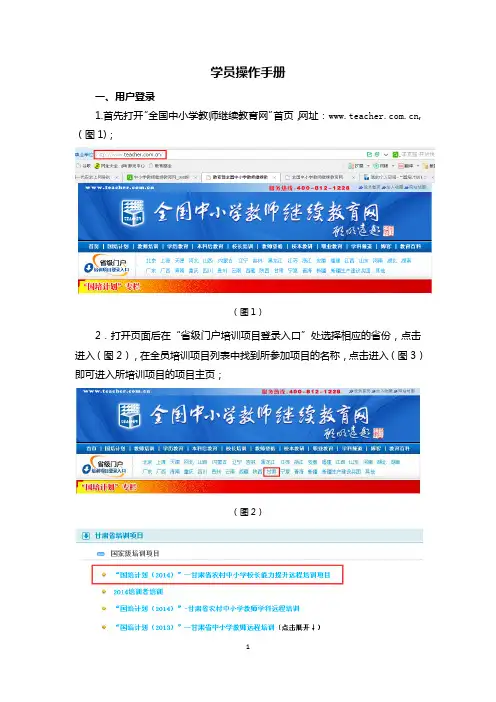
学员操作手册一、用户登录1.首先打开“全国中小学教师继续教育网”首页,网址:,(图1);(图1)2.打开页面后在“省级门户培训项目登录入口”处选择相应的省份,点击进入(图2),在全员培训项目列表中找到所参加项目的名称,点击进入(图3)即可进入所培训项目的项目主页;(图2)(图3)3.进入项目主页后使用下发的用户名和密码,输入4位的验证码即可登录平台(图4)。
首次登录的用户需要完善个人信息(图5),完善个人信息后,在页面的右上角分别有“工作室”、“我的主页”、“我的个人中心”(图6);(图4)(图5)(图6)二、我的个人中心(一)修改我的个人中心您可以在“我的个人中心”进行用户信息的完善。
如果您想修改个人姓名、身份证、手机号等信息,点击“修改个人信息”,其中带“*”的为必填项,用户名不可修改(图7);(图7)(二)形象头像设置在我的个人中心,点击“形象头像设置”,可以上传自己的个人真实照片。
点击“上传头像”,选择本地照片后,点击保存头像,刷新该页面,即可在个人工作室看到上传的照片。
也可以点击“使用摄像头拍照”,弹出是否允许使用摄像头,点击“是”,即可拍照,点击保存头像,刷新该页面,即可在个人工作室看到上传的照片,促进与其他学员的沟通和交流(图8);(图8)(三)修改密码在我的个人中心,点击“修改密码”,输入旧密码和新密码,点击确定,即成功修改密码,请牢记修改后的密码(图9);(图9)(四)我的项目如果您在本次项目中担任两种身份,您可以在个人中心的“我的项目”中,对另一种身份进行激活,输入另一种身份的注册码,点击下一步(图10),完善信息,点击确定,即可激活成功;(图10)三、我的主页学员学习情况的展示区域,学员可以查看“我的提交”“我的问题研讨”“读书会”“磨课工作坊”“我的评论”“我的日志”“我的论坛”等所有提交的内容(图11);(图11)四、工作室在“工作室”页面,上端显示您的个人信息(图12);在它的下面您还可以查看“考核方案”和“学习指南”,同时,遇到问题您可以拨打4008121228及邮箱feedback@(图13);(图12)(图13)在“考核方案”里,您可以看到考核方案的详情,及相关的“政策信息”、“培训感言”和“培训方案”等(图14);(图14)在“学习指南”里,您可以下载和查看各角色的操作手册(图15)及“帮助中心”(图16);(图15)(图16)在“工作室”页面的左下方是本次国培设置的所有关于学习的功能项(图17);(图17)(一)信息栏1.我的公告您登录平台之后请先查看公告,公告里包含各类重要通知,比如培训信息变更、作业提交要求、评优条件等,您一定要认真阅读,否则有可能影响您的学习(图18);(图18)2.我的纸条当您遇到疑难问题或有其它问题想和其他成员交流时,可以通过发送小纸条的形式向同班同学、本班辅导老师、所属管理员、本学科专家发送消息。
变更申请(使用信息管理员的用户名密码登录)网址:/当教师信息发生变化但不能通过日常维护来实现变更的情况下可发起变更申请。
用户登录系统,操作菜单:选择【教师信息管理->已审核信息变更->变更申请】进入变更申请页面,如下图所示:1. 新增点击新增按钮即可进入到选择教师信息页面,如下图所示:选择人员状态为“在本单位任职”或“暂未在本单位任职”(包括:借出到机关、借出到事业单位、长病假、进修、交流轮岗、企业实践、因公出国、待退休、待岗)的教师,系统会自动跳转到新增变更申请页面(基本信息变更申请页面中的红字表示是该项是受控字段,若修改了受控字段,则需要上级机构审核;若没修改,则只需本级审核),如下图所示:在“修改后的值”那一栏输入要变更的数据,界面会黄底红字高亮显示修改过的值。
如下图所示:新增子表的变更界面,如下图所示:注意:数据来源于资格注册管理和培训学分(学时)管理的不可变更,界面会自动过滤。
界面有变更前后的数据对照,在“修改后”的栏目下选择待变更的记录,点击编辑按钮,如下图所示:数据编辑完成后,点击确定按钮即可返回。
界面会有红色字样显示修改过的值,如下图所示:在修改后的栏目下选择待变更的记录,点击“还原”,会将编辑过的数据还原成修改前的记录。
在修改后的栏目下选择待变更的记录,点击“删除”,会删除原有的记录。
根据页面提示填写完要变更的内容,点击保存按钮即可保存,当前页面关闭,主页面刷新。
点击报送按钮,系统提示:“确认要报送记录吗?”,点击确定按钮,即可报送,当前页面关闭,主页面刷新。
点击关闭按钮,取消当前操作。
2. 编辑用户想要对变更申请数据进行修改时,勾选需要修改的数据(每次只能勾选一条数据修改),点击编辑按钮,进入到编辑变更申请页面,如下图所示:页面上被修改过的字段会高亮色标识(如:字段“参加工作年月”)。
子表的变更界面,如下图所示:编辑功能和新增的功能类似,根据页面提示填写完要变更的内容,点击保存按钮即可保存,当前页面关闭,主页面刷新。
中小学教师继教网平台操作指南-图文教师继续教育网”——在省级门户一栏内选择“河南”——在“省培计划”培训项目一栏内选“省培计划”(2022)——驻马店市中小学教师远程培训,进入用户登录注册界面。
(二)注册平台点击用户登录入口的“注册”按钮(如图2),进入注册页面(如图3)。
(图2)注册时输入正确的注册码、验证码、选择任教学科(如图3),点击确定,系统会弹出确认页面(图4),确认信息无误后点击“下一步”进入个人信息填写页面(如注册码为10位数字;图5)。
选择您所任教的学段、学科;输入随机验证码,按页面显示码输入即可;(图3)(图4)填写完个人信息确认无误后,点击“下一步”进入个人详细信息完善页面(如图6)。
(如图6)信息填写完毕后点击“确定”,系统会弹出信息确认页面(如图7),确认无误后点击“确定”(确认的同时请牢记个人的用户名、密码),系统会再次弹出学员被分配的班级信息,请学员牢记自己所在班级(如图8)。
确认注册信息,并请牢记注册的用户名、密码;(图7)请牢记所在班级;(图8)(三)用户登录在用户登录入口处,输入已注册成功的用户名、密码、验证码,点击“登陆”(如图9)。
(图9)温馨提示:1)验证码:为电脑自动生成的4为阿拉伯数字,请按照图中的数字进行正确填写;2)如果忘记密码,请点击“忘记密码”按钮,输入用户名和身份证号码,即可找回密码。
3)如果忘记用户名,可通过以下三种途径进行咨询:①全国继教网服务热线:400-812-1228;③全国继教网首页的在线咨询服务窗口:学习咨询1、学习咨询2、学习咨询3随时为您答疑解惑;点击“更多管理功能”,即可进入学员学习管理页面(如图10、图11)。
(图10)(图11)、点击“图11”的“我的班级”,可进入所在班级主页,查看本班内学员的学习、研修活动情况。
点击“图11”的的“个人研修工作室”,可进入个人研修主页,可查看自己的学习、研修情况。
(四)选课点击学员学习平台的左侧菜单栏中“选课”按钮(如图12),进入选课列表。
广州市教育局关于印发广州市中小学教师继续教育课程教学大纲的规范要求的通知文章属性•【制定机关】广州市教育局•【公布日期】2004.03.18•【字号】穗教发[2004]8号•【施行日期】2004.03.18•【效力等级】地方规范性文件•【时效性】现行有效•【主题分类】信访正文广州市教育局关于印发广州市中小学教师继续教育课程教学大纲的规范要求的通知(穗教发〔2004〕8号)各区、县级市教育局,市、区两级中小学教师培训机构、少年宫,局属各有关单位:为了规范中小学教师继续教育课程申报工作,进一步加强我市中小学教师继续教育的制度建设,我局制定了<广州市中小学教师继续教育课程教学大纲的规范要求>。
现印发给你们,请遵照执行。
二○○四年三月十八日广州市中小学教师继续教育课程教学大纲编制规范中小学教师继续教育课程教学大纲是任课教师进行课程教学工作的指南,也是编写教材,测量和评价课程教学质量的基本标准。
为科学和规范地完成课程教学大纲的编制工作,现提出如下意见。
一、总体要求1、教学大纲是对课程的总体设计,编制教学大纲必须以提高中小学教师的思想和业务水平为依据,为全面提高中小学教师的素质服务。
2、教学大纲应从整体上规定本课程的性质及其在教师继续教育中的地位,规定本课程的教学目的和任务、内容范围、选择内容的主要依据、编排教学内容的顺序等。
3、教学大纲还应安排教学时数、教学活动、课外活动,以及作业量、测验和考试要求,提出适用教学方法、教学手段和教学参考书目的建议和指导。
4、编制教学大纲,根据继续教育的要求和学时数,从教学目的出发,体现新课程的教育思想观念和改革精神,积极吸取新的教学内容和课程改革研究成果,吸收学科专业的新知识、新内容,新方法,注重紧密结合中小学教育教学改革的实际,提高培训的针对性和实效性。
二、内容组成教学大纲一般应包括以下几个组成部分:(一)说明部分。
包括概述本课程性质、教学目的和任务、主要教学内容及基本要求,安排教学进度等。
广东省教师继续教育信息管理系统登录一、概述教育是国家发展的基础,而教师则是教育事业的中坚力量。
为了提高广东省教师的综合素质,推动教师的专业成长和教育质量的提升,广东省教育厅开发了一套教师继续教育信息管理系统。
本文将介绍该系统的登录流程,以帮助广东省教师顺利登录并使用系统。
二、系统登录1. 访问登录页面教师继续教育信息管理系统的登录页面可以在广东省教育厅官方网站上找到。
教师需要使用电脑或智能手机等设备,打开浏览器,输入教育厅官网的网址。
在官网首页上,可以找到关于继续教育的入口,点击进入。
2. 输入个人账号和密码在系统登录页面,教师需要输入个人账号和密码。
个人账号可以是专门为教师继续教育信息管理系统设置的,也可以是与广东省教育厅其他系统账号同步的。
如果没有个人账号,教师可以申请账号并设置密码。
3. 验证码验证为了确保登录过程的安全性,系统会要求教师输入验证码。
验证码是一组由字母和数字组成的随机字符,教师需要在相应的输入框中输入正确的验证码。
验证码通常是区分大小写的,所以教师需要注意输入的准确性。
4. 点击登录按钮当教师填写完个人账号、密码和验证码后,可以点击登录按钮进行登录。
系统会对输入的账号和密码进行校验,如果校验通过,教师将被成功登录到教师继续教育信息管理系统的主界面。
三、登录后的功能和操作1. 个人信息查看和修改在登录后的主界面,教师可以查看和修改个人信息。
个人信息包括姓名、性别、职称、所属学校等。
教师需要保持个人信息的准确性,如果有变动,可以及时更新。
同时,个人信息也是其他功能模块的基础数据,所以确保个人信息的完整性非常重要。
2. 学习计划制定和查看教师继续教育信息管理系统提供了学习计划的制定和查看功能。
在登录后,教师可以查看个人的学习计划,并根据自身需求制定新的学习计划。
学习计划可以包括学习目标、学习内容、学习时间等信息,帮助教师系统地进行继续教育学习。
3. 学习资源浏览和下载系统中集成了广东省教师继续教育相关的学习资源。
坊主操作手册一、用户登录(一)找到项目1.首先打开“全国中小学教师继续教育网”首页,网址:/, (图1);(图1)2.打开页面后在省级门户培训项目登录入口处选择相应的省份,点击进入(图2),在国家级培训项目列表中找到所参加项目的名称,点击进入(图3)即可进入所培训项目的项目主页;(图2)(图3)(二)用户登录1.坊主可直接使用下发的账号密码进行登录(图4);(图4)2. 首次登录后系统会提示完善个人信息,请各位坊主填写真实信息(图5);(图5)温馨提示:姓名,工作单位等个人信息要使用您真实有效的信息,为了方便与您更好的进行沟通。
户登录平台后,在页面的右上角分别有“工作室”、“我的主页”、“我的个人中心”(图6);(图6)二、我的个人中心(一)修改我的个人中心用户首先要在“我的个人中心”进行用户信息的完善。
如果您想修改个人姓名、身份证、手机号等信息,点击“修改个人信息”,其中带红星的为必填项,用户名不可修改(图7);(图7)(二)形象头像设置在我的个人中心,点击“形象头像设置”,可以上传自己的个人真实照片。
点击“上传头像”,选择本地照片后,点击保存头像,刷新该页面,即可在个人工作室看到上传的照片。
也可以点击“使用摄像头拍照”,弹出是否允许使用摄像头,点击“是”,即可拍照,点击保存头像,刷新该页面,即可在个人工作室看到上传的照片,促进与其他学员的沟通和交流(图8);(图8)(三)修改密码在我的个人中心,点击“修改密码”,输入旧密码和新密码,点击确定,即成功修改密码,请牢记修改后的密码(图9);(图9)(四)我的项目如果您在本次项目中担任两种身份,您可以在个人中心的“我的项目”中,对另一种身份进行激活,输入另一种身份的注册码,点击下一步(图10),确认信息,点击确定,即可激活成功,无需注册两遍;(图10)三、我的主页坊主辅导情况的展示区,坊主可以查看“我发布的公告”、“我发布的简报”、“我的日志”、“我的推荐”、“我的评论”、“我的论坛”等所有内容(图11);(图11)四、工作室在“工作室”页面,上端显示您的个人信息(图12);在它的下面您还可以查看“考核方案”和“学习指南”,同时,遇到问题您可以拨打4008121228及邮箱guopei@(图13);(图12)(图13)在“考核方案”里,您可以看到考核方案的详情,及相关的“政策信息”、“培训感言”和“培训方案”等(图14);(图14)在“学习指南”里,您可以下载和查看各角色的操作手册(图15)及“帮助中心”(图16);(图15)(图16)在“工作室”页面的左下方是本次国培设置的所有关于学习的功能项(图17);(图17)(一)信息栏1.我的公告您登录平台之后请先查看公告,公告里包含各类重要通知。
广州市中小学教师继续教育网教师信息更新操作手册
教师学员作为此次数据更新的主体,需根据自身情况,如实填写、更新个人数据。
一、登录“广州市中小学教师继续教育网”——
二、输入帐号、密码及验证码,登录个人学习平台
三、登录后,页面左边有信息更新按纽,点击既可进行个人信息更新。
如
果已完成信息更新,点击此按钮则显示个人详细信息。
四、根据弹出的“教师资料”信息更新页面的要求,填充、完善个人信息;
五、若教师学员在更新的过程中,因各种原因需暂时退出更新,可将已完成
的更新内容进行暂时保存,待稍候继续补充;
六、完成所有信息的录入和更新,确认无误后,可点击“确定提交”按钮。
将信息提交给学校管理员审核。
学校管理员信息更新操作手册
学校管理员作为教师信息的审核者,需完成三方面工作:
1、对学校信息进行更新
2、对每位教师的任职状态进行分类确认。
3、对教师提交的信息进行审核
学校管理员需以认真、负责的态度,完成以上信息更新和审核工作,确保各项信息的真实性。
一、登录“广州市中小学教师继续教育网”——
二、点击“综合管理平台”,输入帐号、密码,“登录用户”角色选择“学校
管理专区”,点击登录;
三、在“管理者管理”栏目中,选择“学校信息设置”,对学校名称、学校管
理员姓名、联系方式等进行更新;(注意:由于涉及广州市区域调整情况,若学校是在合并前取得办学许可证的,则学校名称以学校按现行政区对外使用的公章为准;若学校是在区域合并后取得办学许可证的,则学校名称应与办学许可证上的保持一致)。
如广州市东山区培正小学,应该改成广州市越秀区培正小学。
四、在“管理者管理”栏目中,选择“基础信息管理”;
五、在“学员信息”中,可看到该校所有教师的列表,学校管理员首先需根
据每位教师目前的任职状态进行分类操作;任职状态分别有“在职”、“临聘”、“离职”、“退休”四种;若归档后,“证件状态”显示为“一人多号”,则学校管理员需将此类学员的信息进行整理,说明该学员拥有哪些学号,需保留
哪一个学号,并以邮件方式与广州远程中心联系,待广州远程中心将此学员
的多个学号合并后,学校管理员再进行进行信息的更新审核。
六、完成分类操作后,再对“更新状态”为“未审核”的教师信息进行“审
核”。
七、若确认教师的各项数据无误,在“审核信息”中选择“通过”,并则点击
“提交”即可;
八、若发现教师的部分信息录入错误,则需在“审核信息”中选择“重新更
新”,并在“审核意见”中填入需要教师重新更新的内容或其他意见;学校管理员需保证对所有教师的信息都最终审核“通过”。
九、若学校管理员想查看目前该校信息更新的整体情况,可通过“基础信息
统计”功能查询。
通过点击不同查询条件的按钮,“未更新名单”、“未审核名单”等,查询具体教师更新的情况和学校管理员的工作进度,对于尚未更
新信息的教师,管理员需及时、主动与其联系,敦促其尽快更新个人信息并
提交审核。